- Home
- Post archiviati in foto
Pubblicato il 03/08/25 - aggiornato il | Nessun commento :
Come analizzare dettagli delle immagini con Google Foto e Chrome
Pubblicato il 23/01/25 - aggiornato il | Nessun commento :
Rimuovere oggetti e persone con la Gomma Magica di Google Foto
Google Foto è un servizio che può essere utilizzato da desktop e da app per il mobile. Da desktop si apre in una scheda del browser mentre da mobile occorre installare le rispettive applicazioni dal Play Store e dall'App Store.
Oltre a funzionare come archivio di immagini, con Google Foto si possono anche editare. Gli strumenti presenti nella versione desktop sono però meno interessanti rispetto a quelli della versione mobile. In questo post vedremo come usare la Gomma Magica per rimuovere oggetti e persone indesiderati dalle immagini con la AI di Google.


Pubblicato il 28/11/23 - aggiornato il | Nessun commento :
Installare flash a LED ricaricabile su smartphone, tablet, PC e fotocamere
Se durante le partite di calcio ci sono dei disturbatori con i laser che tentano di accecare il portiere o il calciatore durante l'esecuzione di un calcio di rigore, nel mondo del tennis esiste un'altra tipologia di disturbi luminosi.
Al contrario di quelli con il laser sono però involontari e dovuti alla accensione dei dispositivi luminosi spesso posizionati sopra agli smartphone con il supporto di una pinza. Recentemente durante le ATP Finals di Torino e i match finali della Coppa Davis a Malaga si sono spesso visti i tennisti lamentarsi di questi flash, specie durante il loro servizio. Forse non è linguisticamente appropriato chiamarli flash visto che sono luci costituite da molti LED che vengono accese indipendentemente dallo scatto della fotocamera o dall'inizio della registrazione di un video.


Pubblicato il 21/08/23 - aggiornato il | Nessun commento :
Come cercare le cabine per fototessere più vicine
Se non vi è ancora capitato vi succederà certamente in futuro di avere bisogno di una fototessera entro pochi minuti per rinnovare patente, carta di identità, passaporto o semplicemente per inserirla in una tessera di una qualsiasi associazione. Chi non si preoccupa particolarmente di come verrà in foto, e quindi non ha bisogno di uno studio fotografico, può installare delle applicazioni per smartphone che fanno tutto il lavoro e salvano in formato digitale l'immagine da inserire nel documento. Le foto verranno salvate anche con il giusto rapporto tra le dimensioni.
Tra le varie applicazioni sviluppate per questa funzionalità mi limito a segnalare quella con la valutazione più alta.
- App Fototessera per Android;
- App Fototessera per iPhone e iPad.
Si tratta della stessa app gratuita con annunci sviluppata dalla Siranet per creare foto per documenti di identità scattate con lo smartphone. Si possono scattare le foto tutte le volte che si vuole per poi scegliere quella che ci piace di più. Le immagini hanno la dimensione di 10x15cm che è quella richiesta dalla Pubblica Amministrazione.


Pubblicato il 05/09/22 - aggiornato il | Nessun commento :
Come digitalizzare vecchie foto con l'app FotoScan per Android e iPhone
Con la rivoluzione informatica gli album delle foto di famiglia, in cui venivano attaccate le foto dopo che erano state sviluppate dal fotografo, sono quasi del tutto scomparsi. Non che adesso non esistano più immagini catturate e salvate su carta fotografica, visto che addirittura esistono servizi che convertono file JPG in fotografie stampate.
Però dopo un avvenimento importante come un matrimonio, un viaggio, un compleanno, una laurea non è che si crea un album con le immagini ma è più comune creare un video dell'evento e al limite salvare le immagini catturate in una chiavetta USB, magari dopo aver creato uno slideshow con un adeguato sottofondo musicale.
In molte famiglie però sono ancora presenti album di foto risalenti a decenni fa che con l'andare del tempo vedono peggiorare la qualità delle immagini. In questo articolo vedremo come catturare queste foto con lo smartphone, salvarle e archiviarle in un supporto digitale come una chiavetta, un DVD o addirittura postarle nel Cloud.


Pubblicato il 10/11/21 - aggiornato il | Nessun commento :
Rimuovere oggetti e persone indesiderate dalle foto con Inpaint online
Una delle personalizzazioni più comuni da applicare alle foto è quella di eliminare qualcosa che ci dà fastidio. È capitato a tutti di scattare una immagine per poi accorgersi che nella foto è presente una persona che è meglio nascondere o un oggetto che è bene non mostrare. Per queste operazioni si possono usare gli editor grafici di elezione come Photoshop e Gimp utilizzando gli strumenti Pennello al Volo o Lazo (Gimp) o Pennello Correttivo, Lazo e Riempi (Photoshop). Con un plugin di Gimp è pure possibile eliminare oggetti di grandi dimensioni.
In questo sito abbiamo visto anche come eliminare oggetti e persone con il tool online Cleanup Picture. In questo post vedremo come effettuare la medesima operazione con Inpaint, installabile come programma su Windows e Mac, come applicazione dal Microsoft Store e come app per il mobile su iPhone e iPad dall'App Store.
Il programma Inpaint è pagamento (19,99$), così come l'applicazione per iOS (2,99$) , mentre il tool online e l'app del Microsoft Store sono gratuiti ma con limitazioni che vedremo in seguito. Quest'ultime potranno essere rimosse con acquisti in-app ma anche bypassate con una procedura che mi accingo a illustrare.


Pubblicato il 24/10/21 - aggiornato il | Nessun commento :
Rimuovere oggetti e persone dalle foto con un tool online
Chi è pratico di programmi di grafica può usare questi strumenti per eliminare oggetti o persone indesiderate dalle immagini catturate con fotocamere o smartphone. Abbiamo già visto come procedere con Photoshop per rimuovere dalle immagini oggetti indesiderati o anche macchie. Si può pure usare il gratuito GIMP per eliminare oggetti dalle foto e, tramite un plugin, si possono eliminare anche oggetti di grandi dimensioni.
Coloro che non avessero nel computer dei programmi di grafica, chi non li volesse neppure installare, o che comunque non fosse pratico nell'utilizzo di questi software, può usare dei tool online che eliminano gli oggetti con l'intelligenza artificiale e senza bisogno di particolari abilità da parte degli utenti che li utilizzano.
Uno strumento particolarmente interessante per questa funzionalità è Cleanup.Pictures, software open source pubblicato su GitHub. Sarà capitato a tutti di scattare foto in particolari situazione e di accorgersi solo a posteriori di alcuni dettagli che è meglio eliminare o di persone che sono state inavvertitamente catturate nelle foto.


Pubblicato il 29/07/21 - aggiornato il | Nessun commento :
Cambiare il colore dell'iride degli occhi con quattro tool online
Nei post precedenti abbiamo visto come cambiare il colore degli occhi in una foto con i più usati programmi di grafica ovvero Gimp e Photoshop. Non tutti hanno almeno uno di questi programmi nel loro computer e, molti di quelli che li hanno, sono restii a usare software di grafica per un tipo di idiosincrasia molto diffusa.
In questo articolo vedremo quindi come modificare il colore dell'iride usando strumenti gratuiti disponibili online. Tre di questi quattro sono utilizzabili anche senza registrazione mentre con un altro si può effettuare il login con email e password ma anche con il nostro account Facebook. I risultati sono apprezzabili per tutti e 4 i tool.
Visto che si tratta di strumenti che hanno una funzionalità specifica per cambiare il colore degli occhi, non occorre agire su Tonalità, Saturazione e Luminosità, che fanno venire l'orticaria a molti utenti, ma il cambio di colore degli occhi sarà effettuato con modalità decisamente più semplici. Le foto potranno essere in JPG o altro formato.


Pubblicato il 30/11/20 - aggiornato il | 2 commenti :
Creare presentazioni di immagini e musica con le app di Google Foto
Google Foto ha recentemente cambiato i termini del servizio e, a partire dalla tarda primavera del 2021, le immagini in alta definizione, caricate con la risoluzione originale, verranno calcolate nello spazio gratuito a disposizione degli utenti. Le immagini caricate con risoluzioni più basse continueranno a non essere considerate.
Ricordo che Google offre uno spazio gratuito cumulativo di 15GB per Foto, Drive e Gmail. Proprio aprendo Google Drive, nella colonna di sinistra si potrà controllare quanto sia lo spazio gratuito ancora rimastoci.
Le immagini caricate nei blog di Blogger, essendo di dimensioni che non superano il layout dei siti, continueranno a non essere conteggiate nel computo dello spazio di archiviazione. Nell'ultimo post ho mostrato come usare Google Foto per creare dei collage di immagini sia con il browser desktop, sia con le applicazioni per il mobile.


Pubblicato il 29/11/20 - aggiornato il | Nessun commento :
Creare collage con Google Foto dal browser del PC e da app Android
Negli Store di Android e di iOS ci sono decine di applicazioni per creare collage di immagini che ci permettono di scegliere il layout, in funzione del numero delle foto da inserire nel collage. In un post di qualche anno fa ne elencati più di settanta, solo per Android, ma adesso probabilmente sono molte di più.
In un altro articolo mi soffermai più specificatamente sulla app Pixlr per Android, che ci consente di editare le foto presenti nello smartphone e una delle migliori per creare collage di foto potendone scegliere il layout.
Chi non avesse particolari esigenze nella scelta dell'aspetto del collage, si può rivolgere ai servizi di Google Foto che ci permettono di creare dei collage in modo automatico, dopo aver selezionato le foto. I collage poi potranno essere personalizzati aggiungendovi degli effetti, modificandone luminosità e contrasto, ruotandoli o zoomandoli.
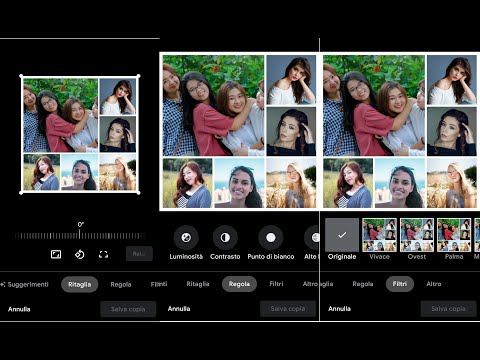

Pubblicato il 01/07/20 - aggiornato il | Nessun commento :
Colorare foto in bianco e nero con la AI di 4 strumenti online
Credo che più o meno in tutte le famiglie ci siano delle foto in bianco e nero di nonni o di antenati in genere. Le immagini in scala di grigi hanno una loro attrattiva intrinseca, tanto che la tecnica di escludere il colore viene usata anche da molti fotografi contemporanei. La colorazione di immagini in bianco e nero mediante i software grafici Gimp e Photoshop è tutt'altro che facile mentre l'operazione inversa è semplice e immediata.
L'Intelligenza Artificiale, spesso indicata con l'acronimo inglese AI, ha permesso agli sviluppatori di creare degli algoritmi che analizzano la qualità dei grigi delle foto risalendo ai colori originali. Sono quindi stati messi online diversi tool che permettono agli utenti di colorare le foto in scala di grigi scannerizzate e salvate nei formati .JPG, JPEG o .PNG. In questo post elencherò quelli che sono gli strumenti di cui sono a conoscenza, che permettono appunto di analizzare la scala di grigi delle immagini, per risalire ai colori originali delle foto.
Nessuno di questi strumenti pretende una registrazione degli utenti, alcuni inseriscono un watermark nelle foto che sono state colorate, altri richiedo un indirizzo email a cui inviare il link con l'immagine colorata, ma ce ne sono anche altri che non richiedono indirizzi email e che non inseriscono il proprio logo nella immagine processata.


Pubblicato il 17/04/20 - aggiornato il | Nessun commento :
Aggiungere bordi e cornici alle foto in modo semplice con IrfanView


Pubblicato il 04/04/20 - aggiornato il | Nessun commento :
Trasformare foto in opere d'arte con app di Google


Pubblicato il 09/12/19 - aggiornato il | Nessun commento :
Come installare Adobe Photoshop Camera per Android e iPhone
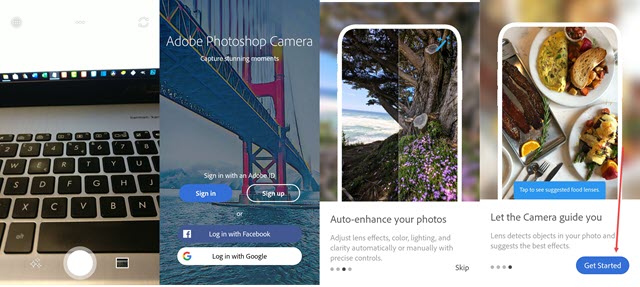

Pubblicato il 16/08/19 - aggiornato il | 2 commenti :
Creare presentazioni di foto in 4K Ultra HD con musica e transizioni


Pubblicato il 06/08/19 - aggiornato il | Nessun commento :
Creare collage di immagini con Google Foto anche da mobile


Pubblicato il 04/08/19 - aggiornato il | Nessun commento :
Come animare foto con Android - 4 app


Pubblicato il 20/03/19 - aggiornato il | Nessun commento :
Adattare le foto alle giuste dimensioni per Facebook, Instagram, Twitter, Youtube, Snapchat, Pinterest ecc


Pubblicato il 20/01/19 - aggiornato il | Nessun commento :
Come dividere una foto con Gimp


Pubblicato il 05/01/19 - aggiornato il | 1 commento :
Come colorare online le foto in bianco e nero



